本ページにはアフィリエイトリンクが含まれています
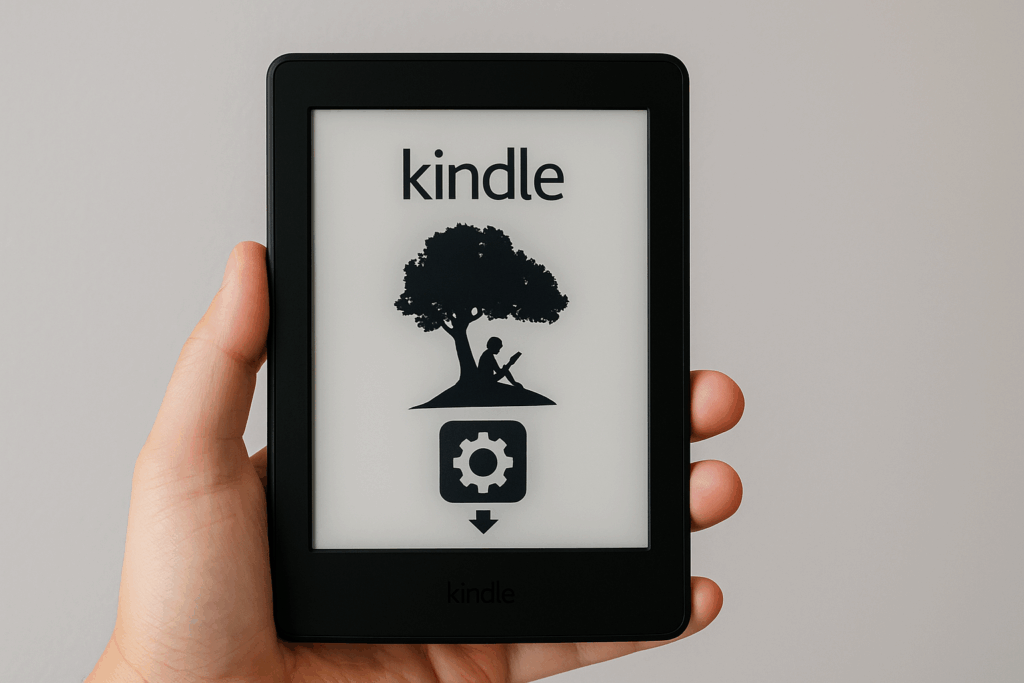
Kindleエクスペリエンス:電子書籍で体験する新しい読書の世界、運営者のしょうです。
キンドルの初期化って、いざやろうとすると「あれ、どうやるんだっけ?」「初期化したらデータって全部消えるのかな?」と、いろいろ不安になりますよね。
もしかしたら、端末がフリーズして初期化できない、とお困りの方もいるかもしれません。
あるいは、Kindleの売却や譲渡を考えていて、個人情報を完全に消去する方法を探しているかもしれませんね。
PaperwhiteやFire HDなど機種ごとの手順の違いや、初期化によって消えるデータと消えないデータの境界線も気になるところだと思います。
この記事では、そんな「キンドル 初期 化」に関するあらゆる疑問に、Kindleユーザーの視点から分かりやすくお答えしていきます。正しい手順と知識があれば、安心して操作できますよ。

キンドルの初期化、その前に知るべきこと
キンドルの初期化は、端末を工場出荷時の状態に戻す強力な操作です。
だからこそ、実行する前に確認しておきたいことがいくつかあります。
大切なデータをうっかり失ったり、操作ミスで慌てたりしないための準備ですね。
再起動との違いは?
まず、とても大切なことから。Kindleの動作が「おかしい」と感じたとき、すぐに「初期化」を選ぶのは早計かもしれません。
Kindleの不調時に試せる操作には、大きく分けて「再起動」「登録解除」「初期化」の3つがあります。
これ、意外と混同しやすいんですよね。
再起動(ソフトリセット)とは
「再起動」は、PCやスマートフォンでいう電源の入れ直し(リブート)と同じです。端末の電源を一度オフにし、再度オンにする操作を指します。
特に画面がフリーズしたり、動作が一時的に不安定になったりした場合に、最初に行うべき基本的なトラブルシューティングです。
再起動の最大の利点は、端末内のデータ(ダウンロードした本や設定)を一切消去しないことです。
多くの一時的な不具合は、この再起動で解決することが多いですよ。
初期化(工場出荷時リセット)とは
「初期化」または「工場出荷時リセット」は、Kindle端末を「工場から出荷された直後の状態」に戻す、最も強力な操作です。
端末に保存されているすべてのコンテンツ、ダウンロードした本、個人情報、Wi-Fi設定、機能制限のパスワード、そしてAmazonアカウントの情報が完全に消去されます。
登録解除とは
「登録解除」は、お使いのKindle端末と、ご自身のAmazonアカウントとの「紐付け」を解除する操作です。
主に端末の所有権を他者に移す(売却・譲渡する)際に必要となります。
データが完全に消去される「初期化」とは目的が異なります。
目的別:操作の違い早見表
3つの操作の違いを、目的別にまとめてみました。
| 操作 | 主な目的 | データへの影響 |
|---|---|---|
| 再起動 | フリーズ、一時的な動作不良の解消 | データは消えない |
| 初期化 | 動作の重さ改善、容量確保、全データ消去 | 端末内の全データが消える |
| 登録解除 | 売却、譲渡(アカウントの紐付け解除) | アカウントから切り離される |
目的別:今すべき操作の診断
- ケース1:端末がフリーズした、画面が動かない
正しい操作: 〇 再起動(電源40秒長押し)
データを消さずに不具合を解消できる可能性が一番高いです。まずはこれを試してください。 - ケース2:端末を売却・譲渡する
正しい操作: 〇 登録解除 + 〇 初期化
個人情報を守るため、両方の操作が必須です。(詳細は後述します) - ケース3:動作が重い、容量を完全に空にしたい
正しい操作: 〇 初期化
端末をリフレッシュしたい場合は、初期化が適切な解決策になります。
フリーズでお困りの方は、まず「フリーズで初期化できない時」の項目を先に読んでみてくださいね。
初期化でデータは消える?
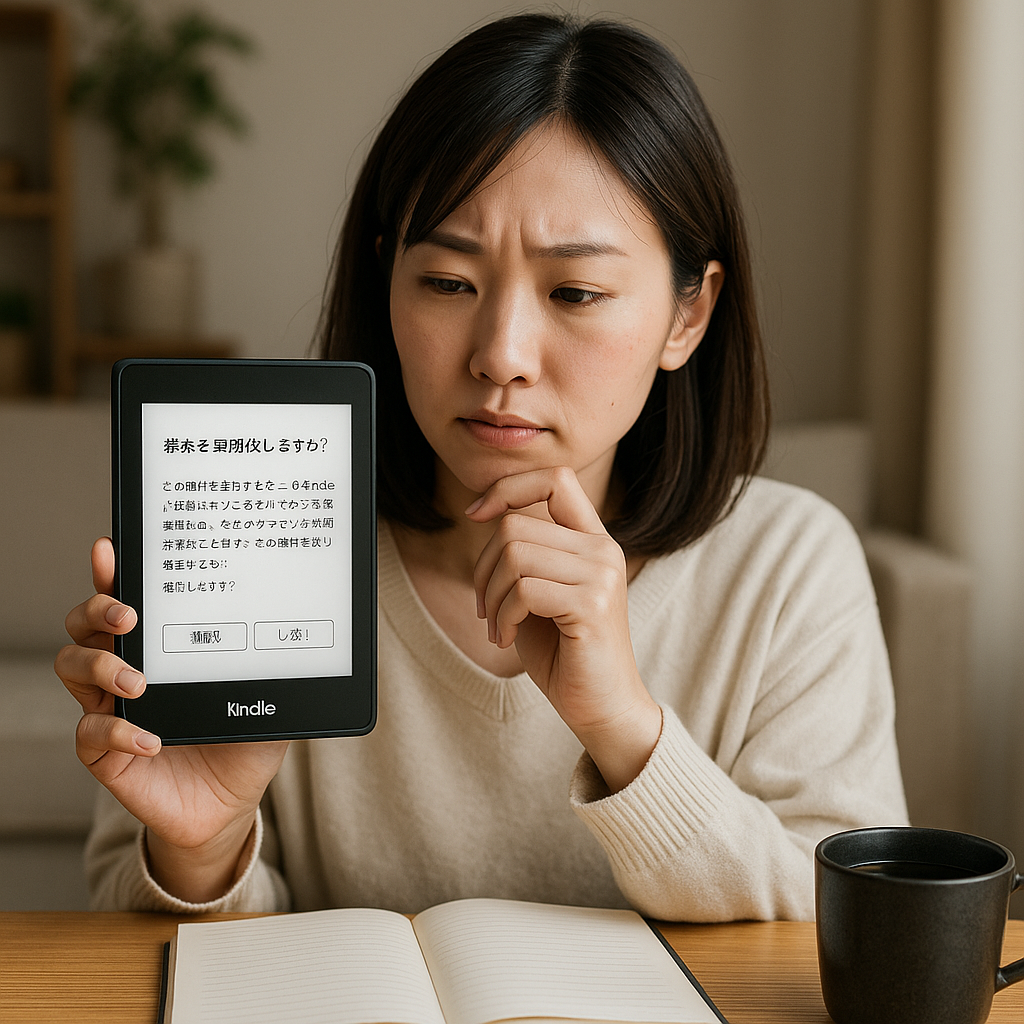
初期化で一番心配なのが「データ」ですよね。
結論から言うと、消えるデータと消えないデータ(安全なデータ)があります。
この違いは、「データが端末本体(ローカル)にあるか、Amazonのクラウド上にあるか」で決まります。
【消えない】クラウドに保持されるデータ
以下のデータはAmazonアカウントに紐付いてクラウド上に保存されているため、初期化しても失われることはありません。
初期化後にアカウントを再登録すれば、再びアクセスできます。
- Amazonで購入した電子書籍(Kindle本)
すべてクラウド上のライブラリに保持されており、いつでも無料で再ダウンロードできます。 - 同期済みのハイライト・メモ・ブックマーク
Whispersync機能によってクラウドにバックアップされています。該当する本を再ダウンロードすると、これらのデータも自動的に復元されます。 - クラウド保存された個人ドキュメント
「Send to Kindle」機能で送信する際にクラウド保存を選択したPDFやドキュメントは、Amazonのサーバーに保持されています。
【完全に消える】端末から削除されるデータ
以下のデータは端末のローカルストレージに保存されているため、初期化によって完全に消去されます。
必要なものは事前にバックアップや同期の確認が必要です。
- ダウンロード済みのすべての本
- Wi-Fi設定とパスワード(保存していた接続情報がすべて消えます)
- 端末のロック画面パスワード、機能制限設定
- ユーザーが追加したカスタムフォント(`fonts`フォルダに追加したもの)
- ユーザーが追加したカスタム辞書
- Fireタブレットのアプリ内データ(ゲームの進捗など、アプリ側がクラウド非対応の場合)
【最重要】同期していないデータは永久に失われます
例えば、Wi-Fiに接続していないオフライン状態で本を読み、そこにハイライトやメモを追加した場合、そのデータはまだ端末ローカルにしか存在しません。
この状態で初期化を実行すると、クラウドにバックアップされていないローカルデータは永久に失われてしまいます。
(”My Clippings”ファイルなども消去されます)
初期化の前には、必ずWi-Fiに接続し、ホーム画面で「今すぐ同期」を実行し、すべての大切なデータがクラウドに保存されたことを確認してください。
「Send to Kindle」のデータは大丈夫?
「Send to Kindle」で送信したPDFなどのパーソナル・ドキュメントは、送信時に「クラウドに保存」オプションを選択していればクラウド側に残ります。
もし、USBケーブル経由でPCから直接転送したファイルや、クラウド保存を選択しなかったドキュメントは、端末ローカルにのみ存在するため、初期化によって消去されます。
不安な場合は、Amazonサイトの「コンテンツと端末の管理」ページで「ドキュメント」を選択し、クラウド上にファイルリストがあるか確認しておくと安心ですよ。
売却時に必須の操作
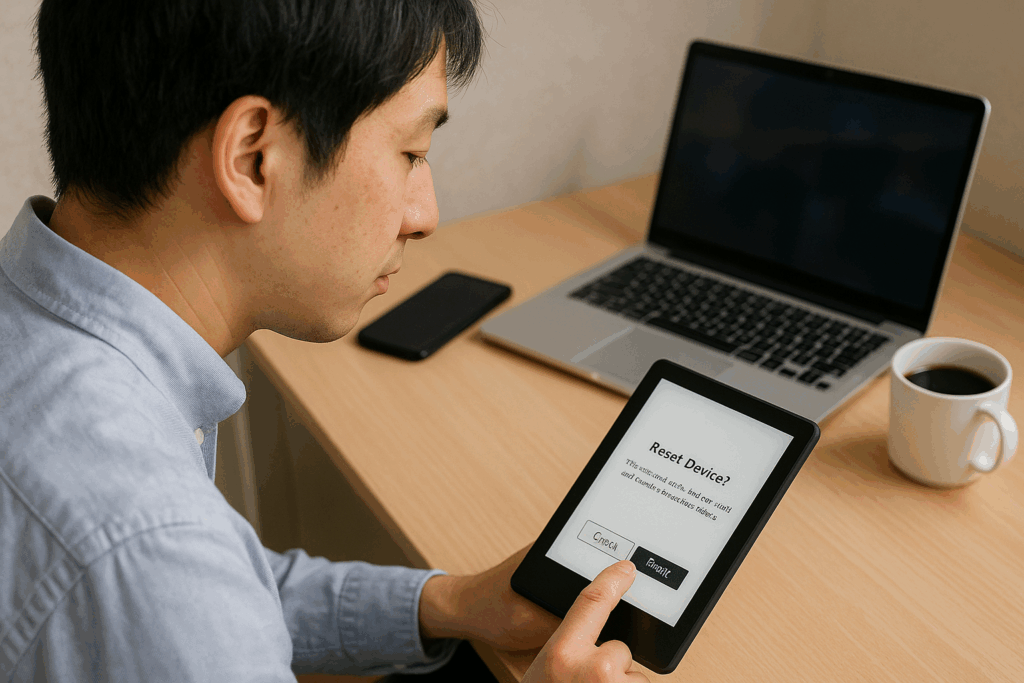
Kindle端末を売却したり、家族や友人に譲ったりする場合は、「初期化」だけでは不十分です。
個人情報を守り、次の所有者がスムーズに使えるようにするため、以下の2段階のプロセスが必須となります。
- 登録解除(アカウントの紐付け解除)
- 初期化(工場出荷時リセット)
① 登録解除(アカウントの紐付け解除)
登録解除 は、あなたのAmazonアカウントと端末の紐付けを解除する操作です。
これをしないと、端末はあなたのライブラリにアクセスできる状態のままですし、次の所有者が自分のアカウントで端末を登録できません。
② 初期化(工場出荷時リセット)
初期化 は、端末に残ったダウンロード済みの本やWi-Fiパスワード、各種設定など、すべての個人データを完全に消去する操作です。
セキュリティとプライバシー保護のため、「①登録解除 → ②初期化」の順番で、両方の操作を必ず実行してください。
(先に初期化しても自動的に登録解除される場合もありますが、確実性を高めるため、先に手動で登録解除を行うことを推奨します)
登録解除の方法
登録解除は、Kindle端末本体、またはAmazonのWebサイトから行えます。
- 端末本体から行う場合:
「設定」→「マイアカウント」(または「アカウント」)→「端末の登録を解除」の順にタップします。 - AmazonのWebサイトから行う場合:
「コンテンツと端末の管理」ページにアクセスし、「端末」タブを選択。該当するKindle端末を選び、「登録の解除」をクリックします。(出典:Amazon.co.jp「コンテンツと端末の管理」)
手元に端末がない場合や、フリーズして操作できない場合でも、Webサイトから強制的に登録解除できるので便利ですね。
フリーズで初期化できない時
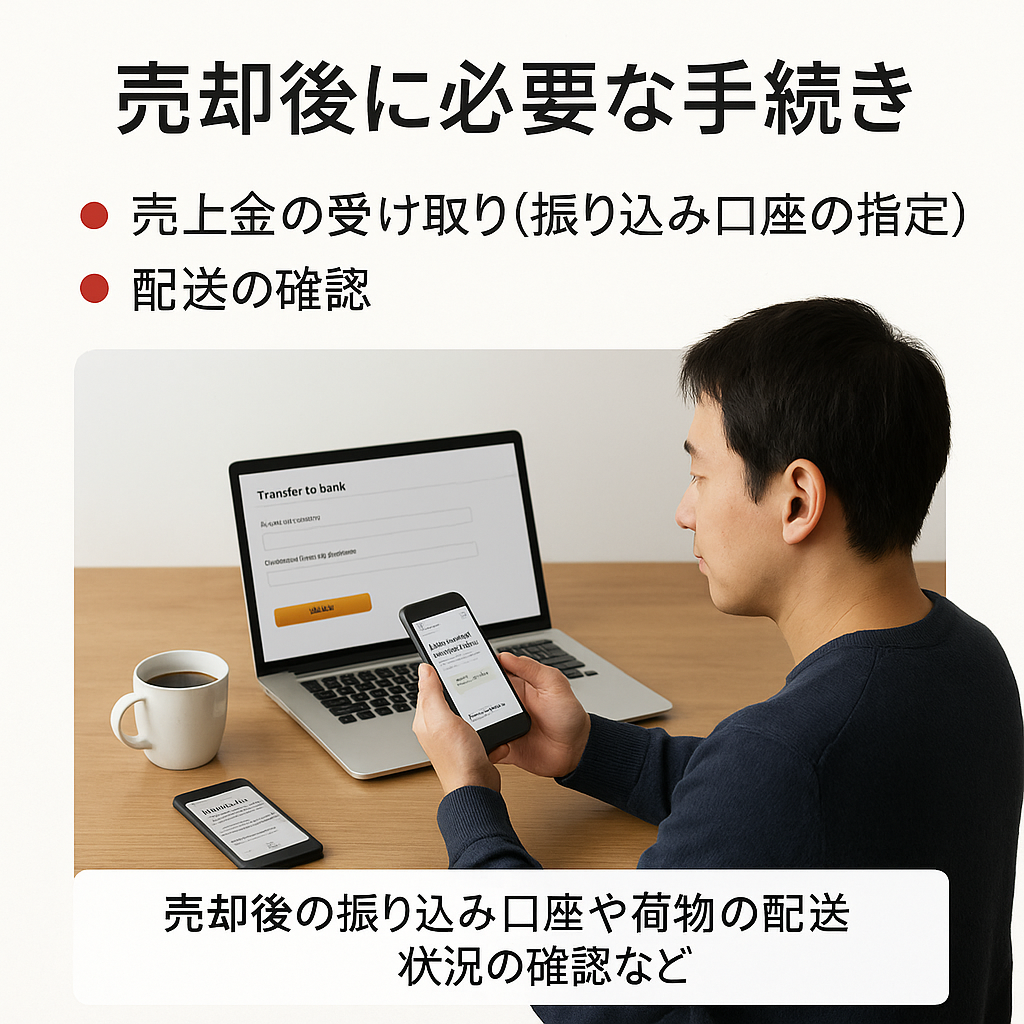
「初期化しようにも、フリーズして設定メニューが開けない!」…これは本当に焦りますよね。でも、落ち着いてください。多くの場合、これは解決できます。
フリーズした時に試すべき対処法を、ステップバイステップで解説します。
ステップ1(最重要):強制再起動(ソフトリセット)
これが最も基本的で、最も効果的な解決策です。これは初期化ではないので、データは消えません。
手順:電源ボタンを40秒間、押し続けてください。
10秒程度で画面が消えたり、再起動のダイアログが表示されたりすることがありますが、それらを無視し、必ず40秒間は指を離さないでください。
これが最大のコツです。40秒経過後に指を離すと、端末は自動的に再起動を開始します。
ほとんどの一時的なフリーズ(画面が真っ白、反応しないなど)は、この操作だけで解消するはずです。
ステップ2:充電しながら再起動する
ステップ1の40秒長押しでも反応がない場合、次にこれを試します。
手順:充電ケーブルを接続した状態で、再度、電源ボタンの40秒長押しを実行します。
フリーズの原因が、見た目では分からなかった「完全なバッテリー切れ」である可能性や、USBからの給電がフリーズ解除のきっかけになる(システムを叩き起こすトリガーになる)場合があります。
ステップ3:充電状態を(ランプで)確認する
ケーブルを接続した際、充電ランプ(通常、電源ボタンの隣)が点灯するか確認してください。
黄色(オレンジ色)なら充電中、緑色なら充電完了です。
もしランプが緑色(充電完了)になったら、その状態でもう一度ステップ1の再起動を試します。
単純にバッテリーが空だっただけかもしれません。
万が一、ケーブルを接続してもランプが一切点灯しない場合は、ケーブルやACアダプタの故障、あるいは端末本体のハードウェア故障が疑われます。
別のケーブルで試してもダメな場合は、Amazonカスタマーサービスに相談するのが良いかなと思います。
ステップ4:それでもダメな場合(最終手段)
上記ステップをすべて試しても端末が反応しない場合、ハードウェアの深刻な問題である可能性が高いです。
その場合は、Amazonカスタマーサービスに修理・交換の相談をする必要があります。
(上級者向け情報)Fireタブレットには「リカバリーモード」、E Ink端末にはUSB経由で特定のファイルを作成して強制リセットをかける非公式な方法も存在はします。
しかし、これらは操作を誤ると端末に深刻なダメージを与える可能性があるため、この記事では推奨しません。
実行する場合は自己責任でお願いします。
バッテリー不足は故障の原因
これは、初期化を実行する前の最も重要な確認事項です。単純なようで、本当に重要です。
初期化中の電源切れは絶対に避けてください
初期化プロセスは、端末のOS(基本ソフト)をクリーンな状態に書き換える作業を含みます。
このプロセスの途中でバッテリーが切れて電源が落ちてしまうと、OSのデータが中途半端な状態で破損し、最悪の場合、端末が二度と起動しなくなる(いわゆる「文鎮化」)深刻な故障の原因となります。
対策として、必ず「端末を十分に充電する(最低でも50%以上)」こと、そして可能であれば「充電ケーブルをコンセントに接続したまま」初期化を実行することを強く推奨します。
Fire HDの初期化手順
Fire 7, Fire HD 8, Fire HD 10などのFireタブレットは、E Ink端末(Paperwhiteなど)とはOSが異なるため、手順が少し違います。
Fireタブレットの通常リセット手順
- 画面を上から下にスワイプして通知センターを開き、「設定」(歯車アイコン)をタップします。
- 設定メニューの中から「端末オプション」(またはOSバージョンにより「デバイスオプション」)をタップします。
- 「工場出荷時の設定にリセット」をタップします。
- データが消去される旨の警告をよく読み、下部の「リセット」ボタンをタップします。
これで端末が自動的に再起動し、初期化が実行されます。
(参考)リカバリーモードでの強制リセット
画面が操作不能で上記の手順が実行できない場合、Fireタブレットには「リカバリーモード」から端末を強制的に初期化する方法が存在します。
電源オフの状態から「電源ボタン」と「音量ダウンボタン」を同時に長押しする、といった特殊な操作が必要で、上級者向けの操作となります。
実行する場合は、Amazonの公式ヘルプを確認するか、カスタマーサービスの指示に従うのが安全です。
キンドル初期化後の手順と注意点
初期化が正常に完了すると、端末は購入時と同じセットアップ画面表示されます。
でも、これで終わりではありません。
アカウントの再登録や、意外と忘れがちな「辞書」の復元など、使い始めるためにやるべきことがいくつかあります。
Paperwhiteの初期化手順

Kindle, Kindle Paperwhite, Oasis, ScribeなどのE Ink(電子ペーパー)端末の初期化手順はこちらです。世代によって多少の違いはありますが、流れはほぼ同じですね。
E Ink端末の初期化手順
- ホーム画面右上のメニュー(︙)をタップし、「設定」を選択します。
- 「設定」画面で、再度右上のメニュー(︙)をタップし、「端末オプション」を選択します。(古い世代の端末ではこのステップが不要な場合があります)
- 「端末オプション」の中から、「リセット」(または「端末のリセット」「工場出荷時の設定にリセット」)を見つけてタップします。
- 端末内の全データが消去される旨の最終確認ポップアップが表示されます。「はい」をタップします。
これで端末が再起動し、初期化が開始されます。E Ink端末は動作がゆっくりなので、画面が変わらなくても焦らず待ってくださいね。
初期化後の再登録方法
初期化が完了すると、まっさらな状態のKindleが起動します。再び使うためには、Amazonアカウントに登録する必要があります。
Wi-Fiとアカウント情報の入力
- 画面の指示に従い、言語を選択します(例:「日本語」)。
- 使用するWi-Fiネットワークに接続します。(Wi-Fi環境が必須です)
- ご自身のAmazonアカウントのEメールアドレス(または電話番号)とパスワードを入力し、ログインします。
通常はこれだけで完了するのですが、セキュリティ設定によってはここでつまずくことがあります。
【重要】2段階認証やデバイス認証でログインできない場合
お使いのAmazonアカウントで「2段階認証」を有効にしている場合、通常のパスワードだけではログインエラーになることがあります。
対処法1:パスワード + ワンタイムパスワード
パスワードの入力欄に、「(あなたの通常のパスワード)+(SMSや認証アプリで受信した6桁のワンタイムパスワード)」を続けて入力してみてください。
例えば、パスワードが `password` で、ワンタイムパスワードが `123456` なら、パスワード入力欄に `password123456` と入力します。
対処法2:デバイス認証コードの入力
一部の端末では、ログインしようとすると画面に6桁程度のコードが表示される場合があります。
その場合は、PCやスマートフォンのブラウザで指定されたURL(例: amazon.co.jp/code)にアクセスし、ログインした後、Kindleの画面に表示されているコードを入力して端末を認証する必要があります。
どちらのパターンになるかは端末や状況によるので、画面の指示をよく読んでみてください。
辞書の復元ができない
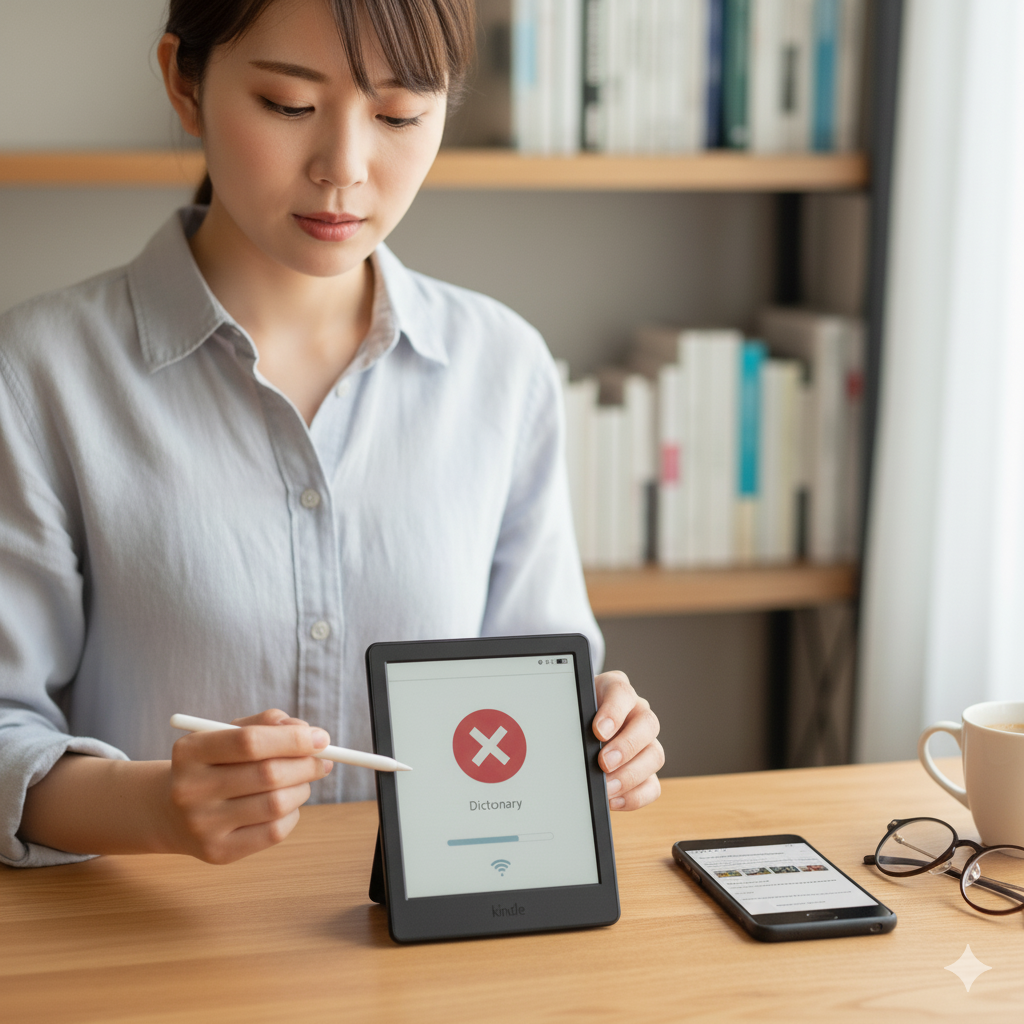
初期化後、アカウントを再登録し、本をダウンロードして…さあ読もう!と単語を長押ししても、「辞書がありません」と表示されることがあります。
辞書が消える理由
これは、標準搭載の辞書データも初期化によって端末から削除されたためです。
辞書は「本」と同じコンテンツ扱いなのですが、他の本のように自動でライブラリに表示されない(または見つけにくい)ため、手動で復元する必要があります。
辞書を再ダウンロードする手順
端末側から操作できない場合が多いので、PCやスマホのブラウザから操作するのが確実です。
- PCやスマートフォンのブラウザからAmazonサイトの「コンテンツと端末の管理」ページにアクセスします。(出典:Amazon.co.jp「コンテンツと端末の管理」)
- 「コンテンツ」タブを開き、その下のドロップダウンメニュー(通常「本」と表示されている)をクリックします。
- リストから「辞書」を選択します。
- アカウントに登録されている辞書(例:プログレッシブ英和中辞典、大辞泉など)が一覧表示されます。
- 必要な辞書の右側にある「アクション」ボタン(…)をクリックし、「配信」を選択します。
- 配信先として、先ほど再登録したKindle端末を指定します。
端末がWi-Fiに接続されていれば、しばらくすると自動的に辞書がダウンロードされ、使用可能になりますよ。
Unlimitedの扱いは?
Kindle UnlimitedやPrime Readingで本を借りている場合、注意が必要です。
初期化しても「返却」にはならない
結論から言うと、端末を初期化しても、借りている本は「返却」されたことにはなりません。
初期化は、あくまで端末ローカルからダウンロードデータを「削除」する操作です。
しかし、Kindle Unlimitedは同時に10冊(または20冊)までという「利用枠」で管理されています。
Amazonのサーバー上では「あなたがその本を利用中」と認識されたままであり、利用枠は埋まったままです。
利用上限エラーの対処法
その結果、初期化後に別の本をダウンロードしようとすると「利用上限に達しています」とエラーが表示される原因になります。
端末を初期化した場合は、別途PCやスマホのブラウザから「コンテンツと端末の管理」ページにアクセスするか、Kindleアプリから、利用しなくなった本を明示的に「返却」する操作が必要です。
Kindle Unlimitedの詳しい使い方や本の管理については、Kindle Unlimitedの基本的な使い方を解説した記事も参考にしてみてください(※これはサイト内記事へのリンクの例です)。
閲覧履歴はリセットされる?
「端末を初期化したら、家族に見られたくない閲覧履歴や、それに基づいたおすすめ(レコメンド)機能もリセットされる?」と期待する方もいるかもしれません。
サーバー側のデータは消えない
残念ながら、端末を初期化しても、Amazonアカウントの「閲覧履歴」や「おすすめ機能」は一切リセットされません。
これらの情報は端末本体ではなく、あなたのAmazonアカウントに紐付いてサーバー側に保存されているデータだからです。
初期化は、あくまで端末(ハードウェア)をまっさらにする操作なんですね。
閲覧履歴を削除する方法
もしAmazonアカウントの閲覧履歴自体を削除したい場合は、Kindle端末やアプリからではなく、PCやスマートフォンのブラウザからAmazonの「閲覧履歴」ページにアクセスし、個別に削除または非表示の設定を行う必要がありますよ。
キンドル初期化の総まとめ
キンドルの初期化は、端末の動作をリフレッシュしたり、売却・譲渡の際にプライバシーを守るための強力な手段です。
でも、その実行には「どのデータが消えて、どのデータが残るのか」という正しい理解が不可欠ですね。
最後に、重要なポイントをもう一度おさらいします。
キンドル初期化の重要ポイント
- フリーズの場合: まずは「電源40秒長押し」の強制再起動を試す。データは消えません。
- 売却・譲渡の場合: 必ず「登録解除」と「工場出荷時リセット(初期化)」の両方を実行する。
- 実行前の必須確認: 故障を防ぐため「十分な充電(または充電しながら)」を行い、「ハイライト等のデータ同期」を確認する。
- 初期化後: アカウントの再登録と、必要に応じて「辞書」の再配信を行う。
キンドルの初期化は、手順さえ分かっていれば決して難しくありません。この記事が、あなたのKindleに関する問題を安全かつ確実に解決するための一助となれば幸いです。
関連記事

